-
深度一键还原怎么用,小编告诉你怎样使用深度一键还原
- 2018-08-17 09:49:03 来源:windows10系统之家 作者:爱win10
随着当今社会科技的发达,我大家的对电脑的用途非常的广泛,并且它还方便快捷深受着人们的喜欢。那么你听说深度一键还原这个工具吗?今天小编就来跟大家一起讨论一下关于它的知识。
当我们的电脑因为各种各样的原因而无法正常使用的时候,系统备份还原软件的作用就显得尤其的重要。“深度一键还原”是一款简单快速式的系统备份还原工具,它拥有简单,快速,压缩效率等特点,特别的是怕操作麻烦的用户。
1,解压缩下载的压缩文件,里面只有两个文件,一个删除一键还原,一个安装一键还原,我们点击安装文件进行安装,整个过程都是DOS安装,不需要我们进行操作。
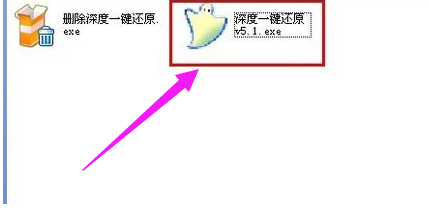
一键还原系统软件图解1
2,安装完成后会在桌面生成一个快捷方式,我们双击它进行下一步操作。
3,先备份操作系统,选择一键备份系统,点击确定开始备份。
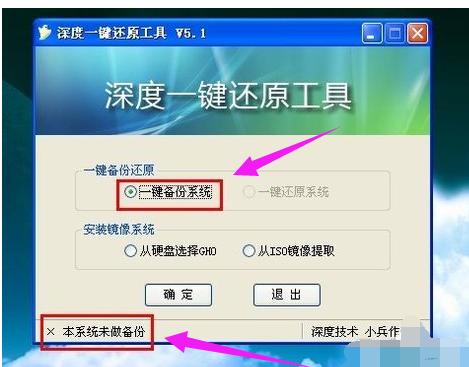
电脑系统软件图解2
4,点击“是”

一键还原系统软件图解3
5,点击是,系统将会自动重启开始备份操作。
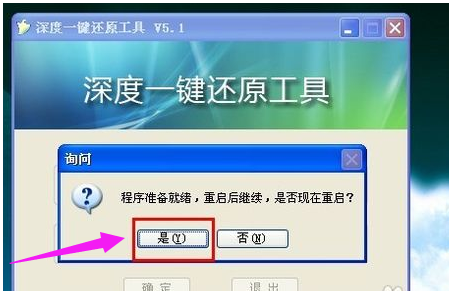
使用方法系统软件图解4
6,点击“备份”

使用方法系统软件图解5
7,系统便开始备份操作。
8,电脑会自动重启,接着来到最后一个分区,此时可以看到多了一个GHOST目录,打开此目录,会发现一个GHO文件,这就是操作系统的备份文件了,以后一键还原系统就全指望它了。
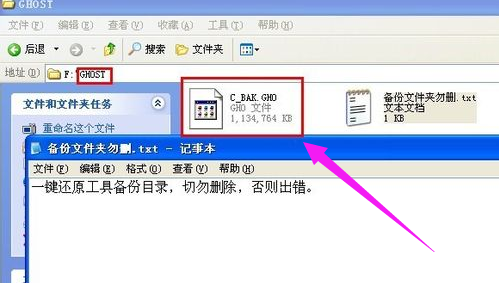
使用方法系统软件图解6
8,当我们需要系统还原的时候,可以通过桌面快捷方式进行还原,
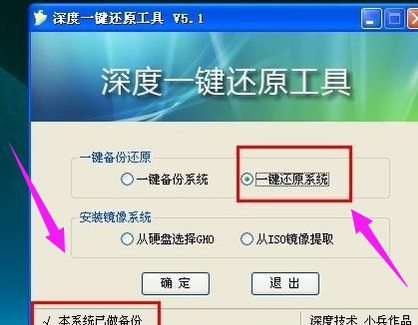
如何使用一键还原系统软件图解7
9,同时可以通过开机启动的启动项进行一键还原。
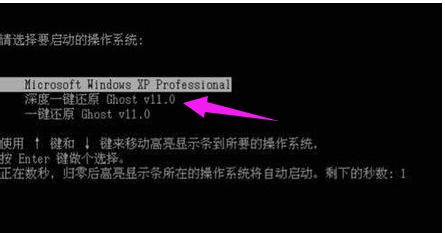
电脑系统软件图解8
猜您喜欢
- 一键root工具哪个好,小编告诉你手机RO..2018-01-18
- win10之家官网纯净版64位系统下载..2022-06-06
- 怎么还原电脑系统,小编告诉你电脑怎么..2018-02-10
- 电脑装系统多少钱如何免费重装..2022-11-25
- 一键装机win7系统操作步骤演示..2022-02-22
- 简述装个系统一般多少钱以及怎么装个..2023-02-28
相关推荐
- 笔记本电脑系统安装教程 2023-01-23
- 台式电脑在线装系统的步骤教程.. 2021-12-26
- 处理电脑重装系统后不能上网怎么修复?.. 2019-08-14
- 关于电脑怎样装系统 2023-01-06
- 联想售后重装系统200元吗 2022-12-02
- win11系统重装了以后开不了机怎么办.. 2022-06-30





 魔法猪一健重装系统win10
魔法猪一健重装系统win10
 装机吧重装系统win10
装机吧重装系统win10
 系统之家一键重装
系统之家一键重装
 小白重装win10
小白重装win10
 电脑公司 Ghost Win7 64位全新加强版 v2023.04
电脑公司 Ghost Win7 64位全新加强版 v2023.04 Tuts4 Youv v1.0 免费绿色版 (逆向论坛脱壳教程搜索神器)
Tuts4 Youv v1.0 免费绿色版 (逆向论坛脱壳教程搜索神器) 魔法猪 ghost win8.1 64位 专业版201512
魔法猪 ghost win8.1 64位 专业版201512 新萝卜家园ghost win7 sp1 x64系统
新萝卜家园ghost win7 sp1 x64系统 思远游戏浏览器 beta3
思远游戏浏览器 beta3 360游戏盒子v1.6下载(游戏合集大全)
360游戏盒子v1.6下载(游戏合集大全) 雨林木风win7
雨林木风win7 金山词霸v201
金山词霸v201 彩云游戏浏览
彩云游戏浏览 风林火山免激
风林火山免激 迅雷v7.2.13.
迅雷v7.2.13. 技术员联盟 G
技术员联盟 G 雨林木风ghos
雨林木风ghos 系统之家64位
系统之家64位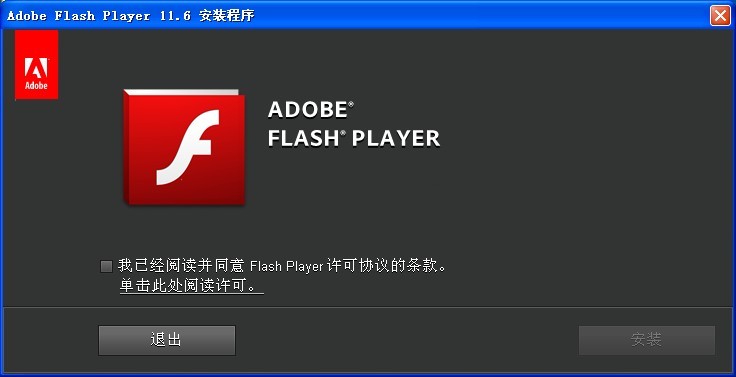 Flash Pla<x>
Flash Pla<x> 深度技术ghos
深度技术ghos 最新去广告版
最新去广告版 风林火山最新
风林火山最新 粤公网安备 44130202001061号
粤公网安备 44130202001061号